Tôi có thể đọc email trên điện thoại, vậy tại sao tôi không thể làm như vậy trên máy tính của mình?
Bây giờ có thể, ít nhất là đối với người dùng Microsoft Outlook: bổ trợ Dictate mới của Microsoft mang lại nhận dạng giọng nói cho Word, PowerPoint và Outlook.
Được hỗ trợ bởi cùng một công nghệ được sử dụng trong Cortana, Dictate sẽ nhanh chóng biến lời nói của bạn thành văn bản. Vẫn còn, nó có thể tự động dịch những từ đó sang các ngôn ngữ khác nhau. Chúng ta hãy xem cách sử dụng bổ trợ và tận dụng tối đa nó.
Bước 1: Đóng mọi chương trình Microsoft Office đang chạy.
Bước 2: Tải xuống và cài đặt Dictate, đảm bảo lấy phiên bản (32 hoặc 64 bit) phù hợp với phiên bản Office của bạn.
Bước 3: Chạy Outlook, tạo email mới (hoặc bắt đầu trả lời), sau đó tìm biểu tượng micrô mới được thêm vào của Dictate, sẽ xuất hiện ở cạnh phải của Dải băng.
Bước 4: Nhấn vào đây để đặt con trỏ vào phần thân của email mới, sau đó nhấp vào biểu tượng micrô để bắt đầu nhận dạng giọng nói. Bây giờ bắt đầu nói chuyện!
Đừng ngạc nhiên nếu có vẻ như không có gì xảy ra trong vài giây đầu tiên. Đọc chính tả khác một chút so với nhận dạng giọng nói trên điện thoại của bạn, trong đó các từ không xuất hiện khi bạn nói chúng. Thay vào đó, công cụ chờ tạm dừng, như khi bạn hoàn thành một câu, sau đó dán vào văn bản.

Hơn nữa, không có dấu hiệu nào cho thấy động cơ đang thực sự hoạt động, ngoài một thay đổi nhỏ đối với biểu tượng micrô. Nó không flash hoặc tiếng bíp hoặc bất cứ điều gì hữu ích như thế; nó chỉ hiển thị một huy hiệu "ghi âm" nhỏ. Thậm chí sau đó, trên hệ thống của tôi Dictate thường xuyên bỏ lỡ vài từ đầu tiên của tôi. Tôi thấy tôi phải tạm dừng một vài giây sau khi nhấp vào Bắt đầu.
Bạn có được trải nghiệm tốt hơn (và linh hoạt hơn) bằng cách nhấp vào tab Chính tả trong Dải băng. Trường Phản hồi hiển thị các từ của bạn ngay lập tức khi bạn nói, càng tốt để đảm bảo Dictate thực sự hoạt động. Bạn cũng có thể chọn tùy chọn dịch có thể biến tiếng Anh nói thành bất kỳ ngôn ngữ nào trong số 60 ngôn ngữ. (Dictate có thể nhận ra tối đa 20 ngôn ngữ.) Chỉ cần thực hiện (các) lựa chọn của bạn từ menu thả xuống Từ và Đến.
Trong các thử nghiệm của tôi, trình cắm không phải lúc nào cũng chính xác 100 phần trăm, nhưng nó đã làm rất tốt việc chèn dấu chấm câu - không chỉ ở cuối câu, mà cả trong câu. Đặt một câu hỏi và nó tự động thêm một dấu hỏi. Nói, "Phải, nhưng hãy để tôi hỏi bạn một câu hỏi khác" và nó tự động thêm dấu phẩy đó sau "Phải". Tài giỏi.
Vì đây là dự án Microsoft Garage, không có gì đảm bảo nó sẽ trở thành một phần vĩnh viễn của Outlook. Nhưng nếu bạn luôn mong muốn bạn có thể ra lệnh email (không nói gì đến toàn bộ tài liệu, trong Word), thì bây giờ bạn có thể.











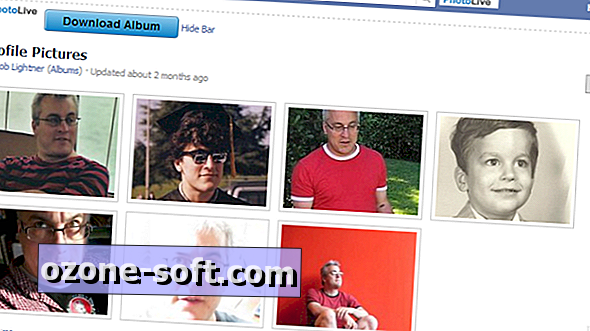

Để LạI Bình LuậN CủA BạN